
ライブ配信サイトや動画ストリーミングサイトなどから動画をダウンロードする場合、拡張子「.m3u8」のファイルになって、ダウンロード失敗したでしょう。
m3u8って何?
どうしてm3u8ファイルをダウンロードできないの?
m3u8ダウンロードしたらなぜ再生できないですか?
......のような疑問はあるでしょう。
それで、今回はm3u8のダウンロードについて詳しくご紹介いたします。
m3u8とは何?
m3u8ファイルとは、動画などのプレイリストを記録・配布するためのファイル形式の一つです。 標準のファイル拡張子は「.m3u8」。 M3U形式(.m3uファイル)の文字コードをUnicodeのUTF-8としたもので、動画ファイルのストリーミングなどによく用いられています。
ジャニーズ、BTSなどのライブ配信やNetflix、AmembaTVなどのストリーミング動画サイトはm3u8を採用する場合が多いです。
m3u8ダウンロードする方法
実はm3u8のダウンロード保存は非常に簡単です。専門のm3u8ダウンロードツールを利用して、動画のURLをコピー・貼り付けしてうまくダウンロードできます。それに、ダウンロードした動画ファイルの形式は「.m3u8」ではなく、MP4やMOVなどの主流動画ファイル形式になって、どのデバイスでも再生できます。
それでは、専門のm3u8ダウンロードツールとは何ですか?ここでおすすめのは「StreamFab DRM M3U8 ダウンローダー」です。このソフトの最大の特徴はDRM M3U8暗号化を実装した動画サイトからm3u8ファイルをダウンロードできます。
「StreamFab DRM M3U8 ダウンローダー」の主な機能
☑DRM M3U8 暗号化によって保護を解除してM3U8動画をダウンロードできる
☑TVer、GYAO!、Johnny’s net オンライン、Avgle、ISLAND TV、 Netflix、Hulu、b-ch.com、NHKなどに対応
☑M3U8動画をダウンロードするとき、2160p、FHD 1080p、HD 720pまたはSD 480pなどの画質を選択することが可能
☑動画の広告とコマーシャルが完全に削除してダウンロード可能
☑動画のキャプションと字幕をダウンロードすることが可能
☑M3U8動画をMP4,MKVなどにダウンロード変換できる
☑複数のM3U8動画を一括ダウンロードすることができる
「StreamFab DRM M3U8 ダウンローダー」でm3u8をダウンロードする方法
ここからは「StreamFab DRM M3U8 ダウンローダー」の使い方について詳しく紹介します。
下記の操作方法に従って簡単に動画配信サイトからm3u8動画をダウンロードできます。
Step1:公式サイトから「StreamFab DRM M3U8 ダウンローダー」をダウンロード
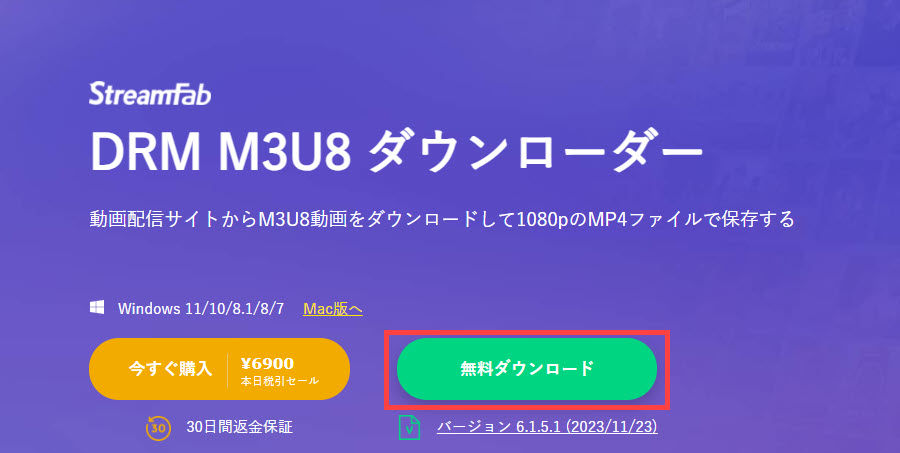
公式サイト:https://streamfab.jp/drm-m3u8-downloader.htm
対応OS:MacOS10.10及びそれ以降、Windows 11/10/8.1/8/7 (32/64 bit)
StreamFab DRM M3U8 ダウンローダーの公式サイトにアクセスして「無料ダウンロード」ボタンをクリックしてインストーラーをダウンロードします。
ダウンロードしたインストーラーをダブルクリックして、インストールが実行されます。インストールが完了した後、「すぐ体験」をクリックして、ソフトを起動します。
Step2:動画サイトのリンクをコピー
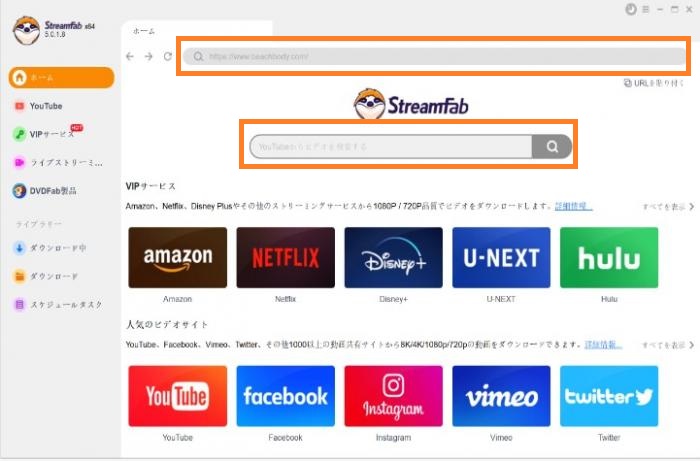
StreamFab DRM M3U8 ダウンローダーを起動してから、ホームページで一番上のアドレスバーに動画サイトのリンク先をコピペしてください。
そして、StreamFab DRM M3U8 ダウンローダーがリンク先を認識します。
Step3:m3u8をダウンロード
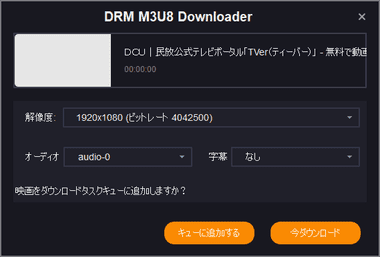
動画再生画面の左上の「↓」のダウンロードアイコンをクリックして、ダウンロード画面が表示されます。ダウンロードの形式、品質、字幕のダウンロードなどがあり、自分のニーズに合わせてチェックを入れてください。
確認してから、「ダウンロード」ボタンをクリックして、m3u8ダウンロード作業が始まります。
Step4:ダウンロードしたm3u8動画を確認
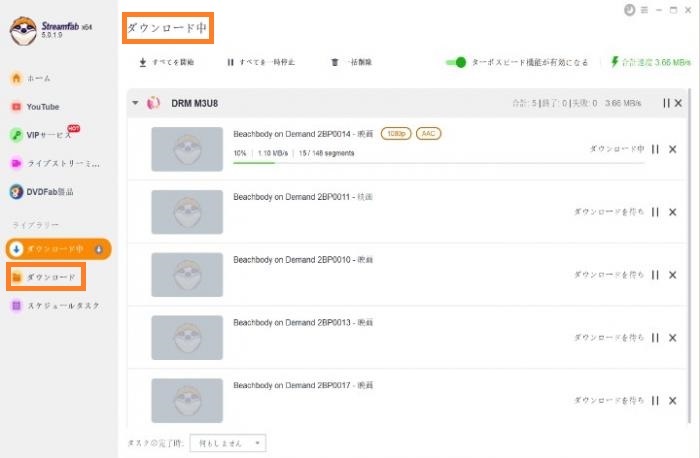
「今ダウンロード」をクリックしてから、M3U8ダウンロードの進捗状況が表示されます。
ダウンロードが完了した後、タイトルの左サイドバーのダウンロードに移動します。
そしてフォルダアイコンをクリックして、保存場所を開いてダウンロードした動画を再生して確認できます。
上記のはm3u8動画のダウンロード保存方法です。しかし、たまにm3u8ダウンロードできないことが発生します。次は、m3u8ダウンロードできない原因について説明します。
m3u8ダウンロードできない原因とは?
m3u8ダウンロードするときは、失敗したことはあるでしょう。実は、一部のM3U8動画は暗号化されます。例えば、U-NEXT、Hulu, Amazon Prime Videoなど、それに2021年11月09日から、ジャニーズ生配信のM3U8も暗号化されました。
それで、暗号化されたm3u8動画をダウンロードすることは非常に難しいです。そういう時は別の方法でm3u8動画を保存するしかないです。
m3u8ダウンロードできない時の対策
m3u8動画をダウンロードできない時は、画面録画という方法をお試してください。専門な画面録画ソフトを利用して、ダウンロードできないm3u8動画を録画保存できます。
ここで紹介したいのは「Leawoスクリーンレコーダー」というツールです。このLeawoスクリーンレコーダーは、PC画面を簡単に録画可能な多機能録画ソフトです。動画共有サイトの録画だけでなく、オンライン会議、パワーポイント発表、ゲーム実況などさまざまなシーンで活躍しています。さらに、予約録画、タイマー録画、マウスカーソル非表示、リアルタイム編集、音声ナレーション/BGM追加、ウォーターマーク追加など、実用的な機能を備えています。
「Leawoスクリーンレコーダー」の主機能
・PCの画面の録画
・WEBカメラの録画
・PCの内部音声、マイク音声、映像の録音
・録画しながらのリアルタイム描画編集
・ウォーターマークやロゴの追加
・録画中の音声やBGMの追加
・マウスカーソルハイライトエフェクト
・マルチタスクの追加、録画時間の設定
・多彩な出力形式変換
m3u8動画を録画する方法
次はLeawoスクリーンレコーダーで動画配信サイトのm3u8動画を録画して保存する操作手順です。
ステップ1.Leawoスクリーンレコーダーを実行する
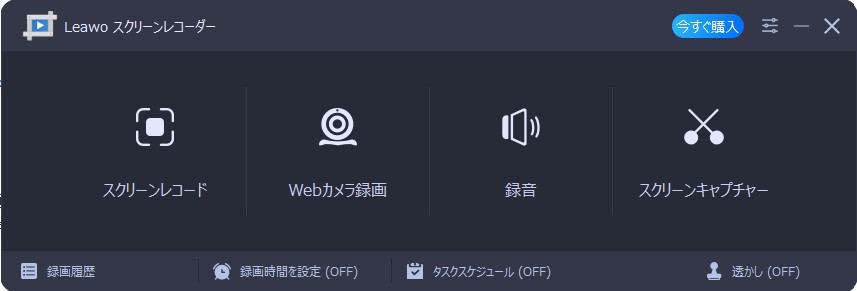
公式サイト:https://www.leawo.org/jp/screen-recorder/
対応OS:Windows 11/10/8.1/8/7 (32/64 bit)
公式サイトの「ダウンロード」ボタンをクリックして、無料でLeawoスクリーンレコーダーをパソコンにダウンロードした後、プログラムを実行します。
ステップ2.動画出力設定
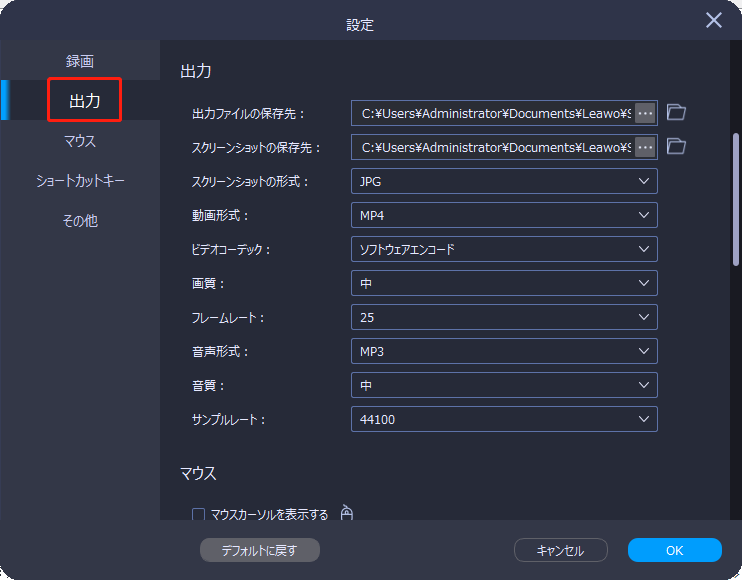
Leawoスクリーンレコーダーを初めて使う場合、右上の「設定」ボタンをクリックして、「出力」設定画面で出力ファイルの保存先を指定します。
また、お必要に応じて出力動画の形式や音声形式、画質、音質、フレームレートなどを設定できます。
ステップ3.録画範囲を選択
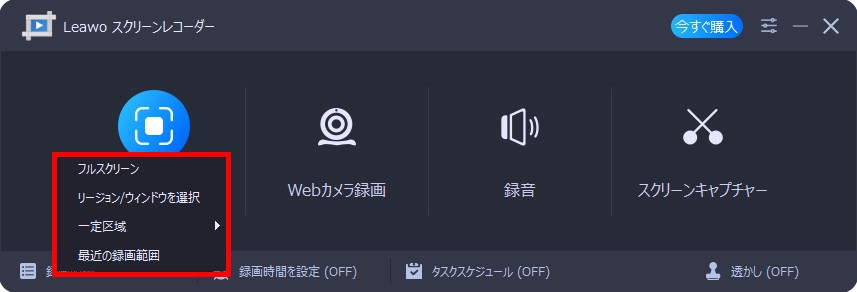
メイン画面の「スクリーンレコード」をクリックすると、画面録画の範囲を選択できます。
ステップ4.録画開始
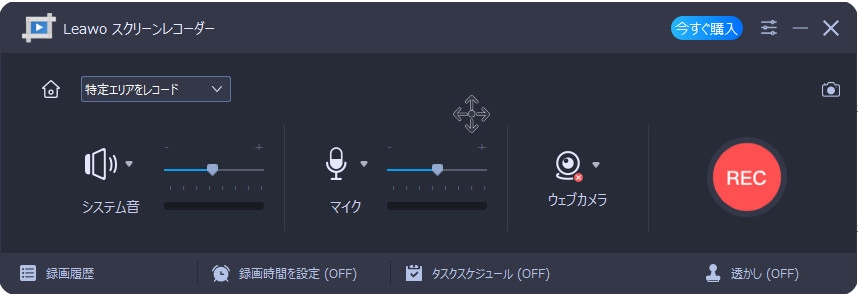
録画範囲を指定した後、システム音やマイクの音量を調整します。右側の赤い丸ボタン「REC」をクリックすると、録画が開始します。
録画中スクリーンショットを撮ったり、ビデオを編集したり、終了時間を設定したりすることができます。
画面録画を終了したいなら、「停止」ボタンをクリックすればいいです。
ステップ5.録画した動画を確認
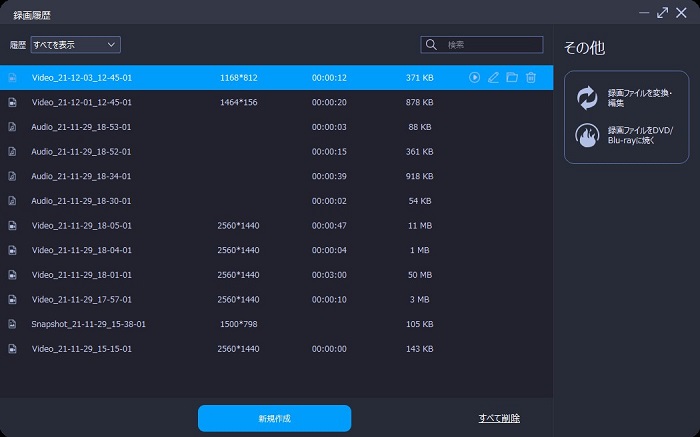
画面録画が完了したら、「録画履歴」画面で録画した動画ファイルを管理できます。
動画ファイルの名前を変更できるし、不要な動画ファイルを削除することもできます。
ココに注意
Leawoスクリーンレコーダーで全ての動画を録画できるわけではありません。録画した動画は画面が真っ暗になって音声しか聞こえないことがあります。それは動画コンテンツには著作権保護が掛かっているためです。著作権で保護される映像を録画できないことをご注意ください。
まとめ
上記のはm3u8のダウンロード方法です。
「StreamFab DRM M3U8 ダウンローダー」は市場のほかのダウンロードツールよりよっぽど対応サイトが多いので、ほとんどのm3u8動画をダウンロードできます。圧倒的に抜群的なm3u8動画をダウンロードソフトです。とりあえずお試してみてください。